Windows10系统下快速访问自定义文件夹的技巧
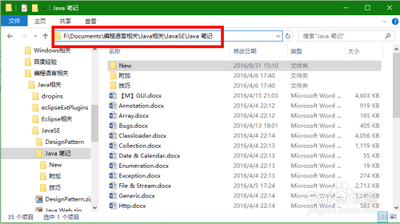
Windows10系统下快速访问自定义文件夹的技巧
一、添加文件夹到快速访问
- 通过右键菜单添加
- 找到想要添加到快速访问的文件夹,右键单击该文件夹,选择【固定到‘快速访问’】。例如,若要添加“new”文件夹,可如此操作。
- 在任意文件夹中点击左上角的“文件”按钮,在弹出的菜单中找到需要添加的文件夹,然后将其添加到快速访问。
- 通过资源管理器添加
- 打开资源管理器(可通过在任务栏上的搜索框中键入“资源管理器”并按下Enter键)。
- 导航到希望添加到快速访问的文件夹,在“主页”选项卡中,找到“快速访问”部分,单击“添加到快速访问”按钮即可。
- 也可以直接选中文件夹,按住左键将其往快速访问中拖动来添加文件夹。
二、从快速访问中删除文件夹
- 右键点击想要从快速访问中删除的文件夹,选择“从快速访问中删除”选项即可。
三、自定义快速访问文件夹顺序
- 打开资源管理器,并单击左侧导航窗格中的“快速访问”选项,在“快速访问”部分会看到当前的快速访问项目列表,单击并拖动项目到所需的位置就可重新排序。
- 若要修改快速访问中的文件夹位置,可以按住文件夹上下移动,移动时会出现条黑线以确定文件夹移动的位置。
四、其他设置技巧
- 设置关注的文件夹(固定文件夹)
- 右键点击想要关注的文件夹,选择“固定到快速访问”,这样该文件夹将始终显示在快速访问栏中,并且不会被自动更新所替代。
- 使用文件标记功能
- 右键点击文件夹,选择“将此文件夹添加为标记”,可以使用标记功能快速定位特定文件夹。
- 清除自动更新历史
- 在“查看”选项卡中,点击“选项”,然后进入“通用”选项卡,找到“历史记录”一栏,点击“清除”按钮来清除快捷访问的自动更新历史记录。
本篇文章所含信息均从网络公开资源搜集整理,旨在为读者提供参考。尽管我们在编辑过程中力求信息的准确性和完整性,但无法对所有内容的时效性、真实性及全面性做出绝对保证。读者在阅读和使用这些信息时,应自行评估其适用性,并承担可能由此产生的风险。本网站/作者不对因信息使用不当或误解而造成的任何损失或损害承担责任。
